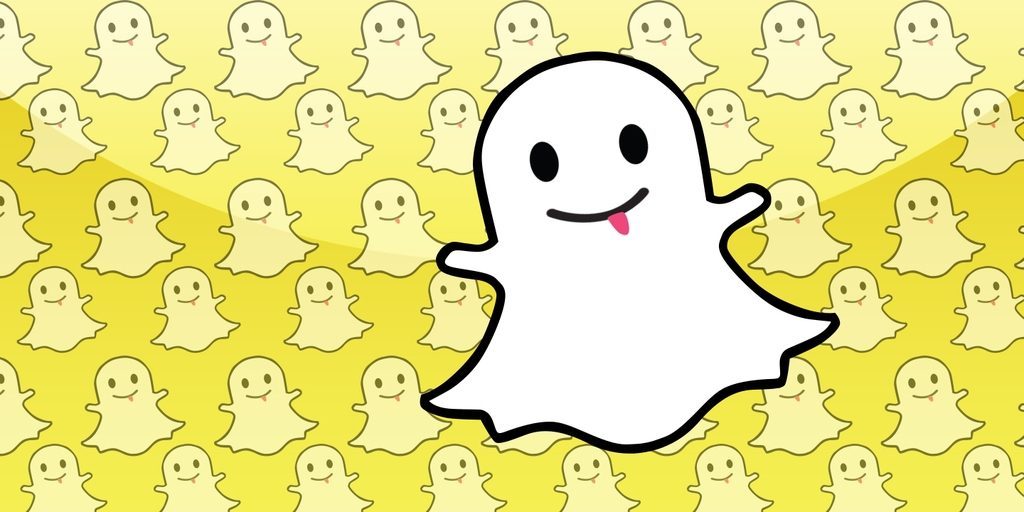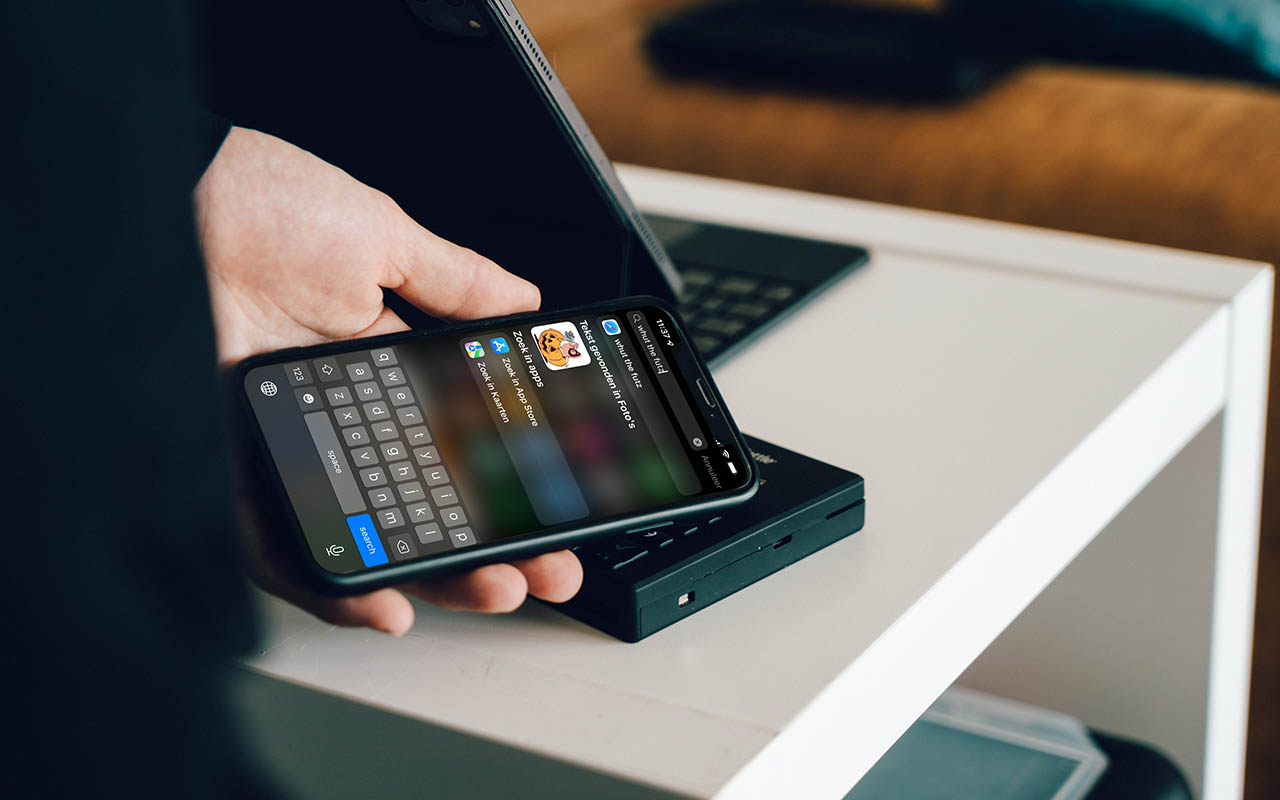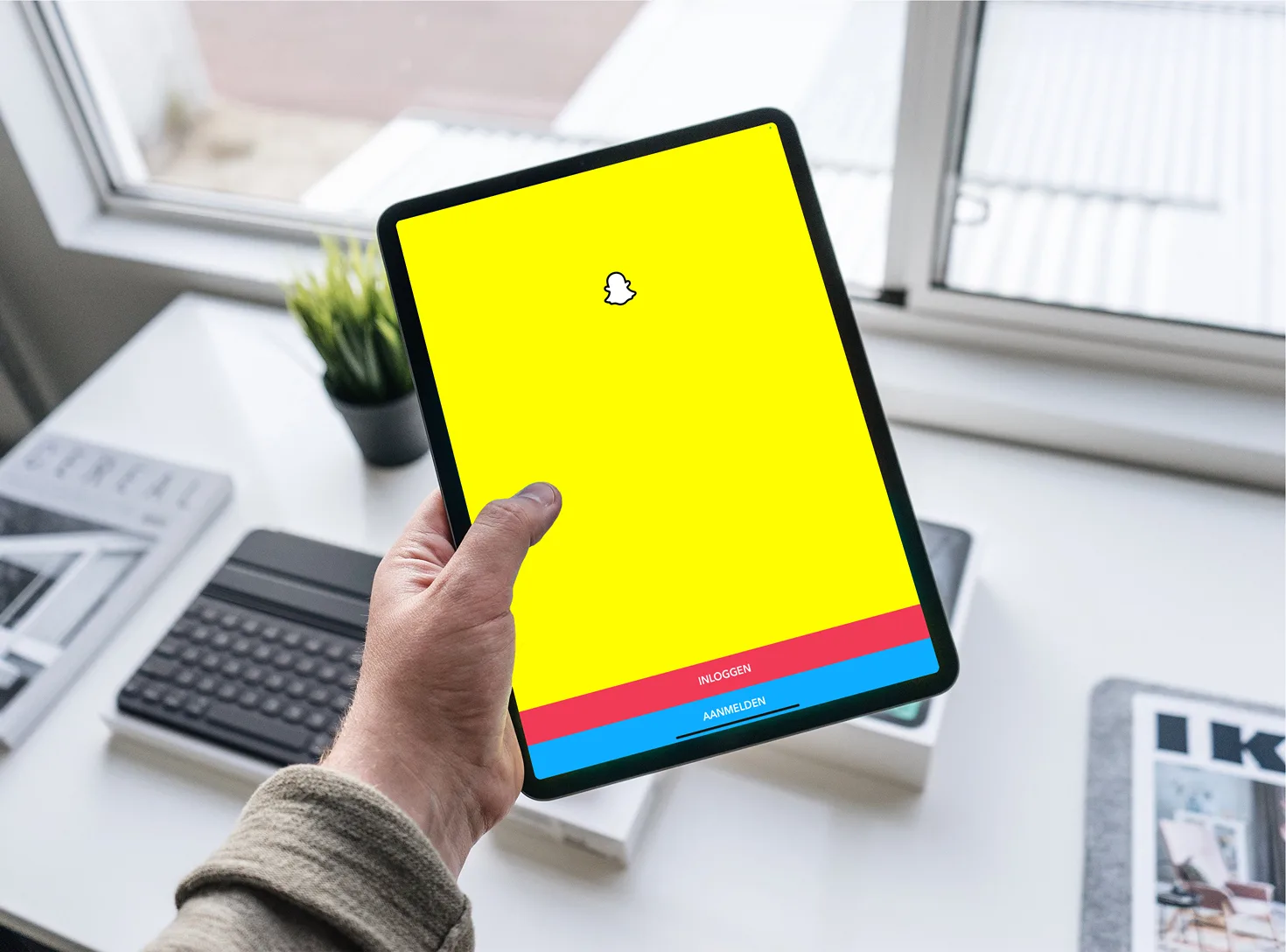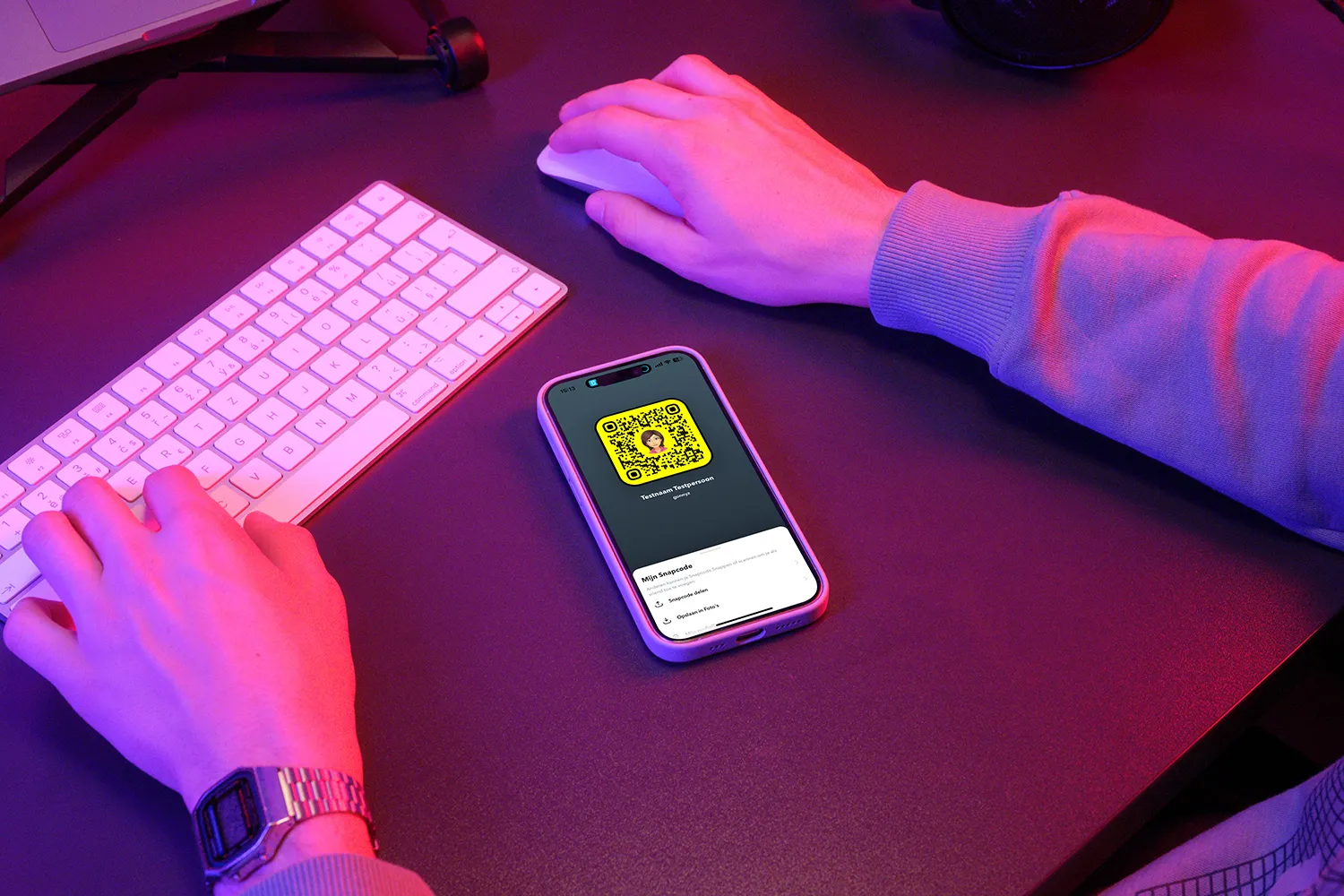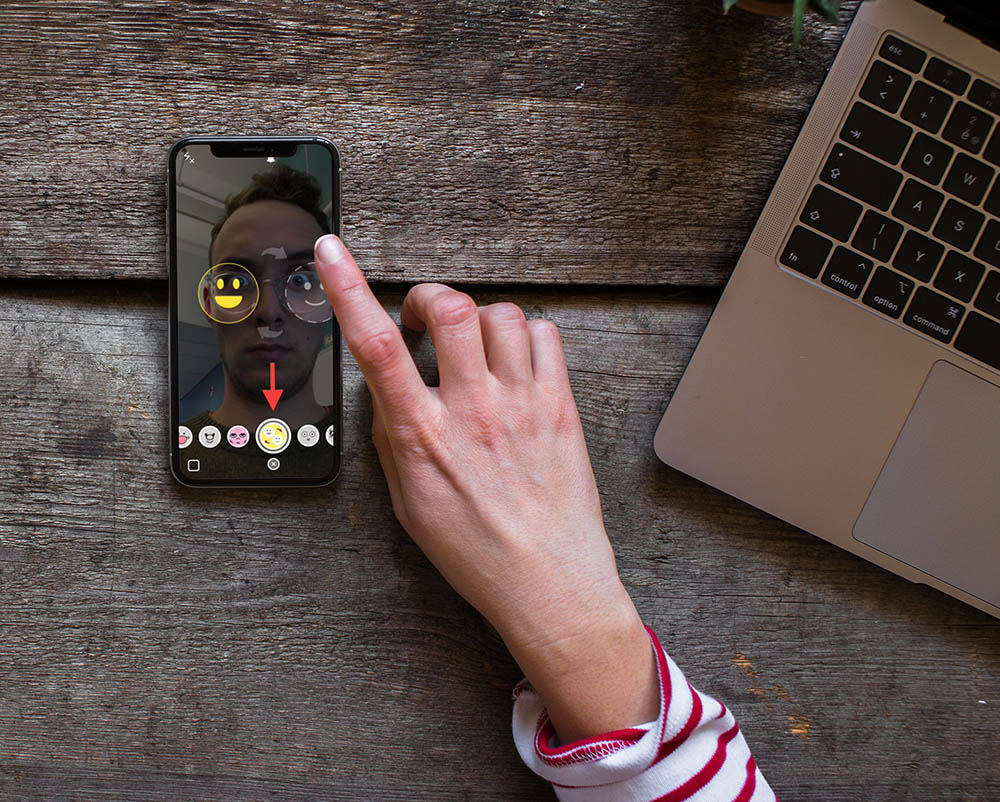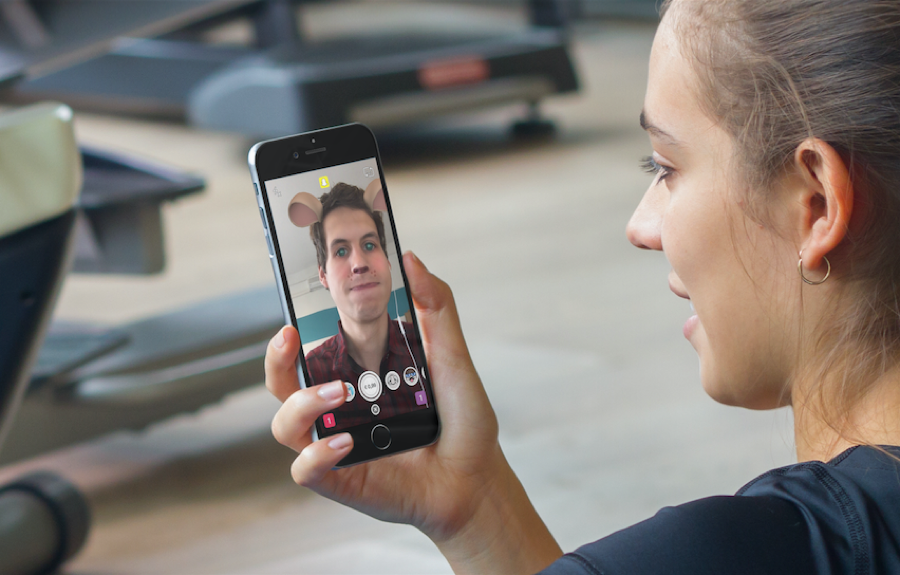Snapchat-foto’s opslaan)
Snapchat is voor velen dé plaats waar ze de gekste en grappigste foto’s binnenkrijgen. Omdat de foto na een paar seconden weer verdwenen is, zien de foto’s er vaak wat gewaagder en gekker uit dan op andere sociale media. Misschien wil je een screenshot maken van een foto, maar er gaat dan een melding naar de maker van de foto. Wil je dat niet, dan zijn er nog wel omwegen.
Screenshots maken van Snapchat-foto’s
Allereerst moet je natuurlijk weten hoe je een schermopname maakt met je iPhone. Dit gaat heel gemakkelijk: bij een iPhone met thuisknop druk je tegelijk de aan/uitknop en thuisknop in. Bij toestellen met Face ID druk je op de aan/uitknop en de volume omhoog-knop. Als er een witte flits op je scherm verschijnt weet je dat de schermopname gelukt is.
Nu is het de bedoeling dat Snapchat geen melding naar de ander verstuurt, zodat jij in het geheim zoveel foto’s op kunt slaan als je wilt. De vliegtuigmodus speelt hier een belangrijke rol in.
Snapchat foto’s opslaan zonder melding te versturen
- Open Snapchat en de foto die je stiekem wilt bewaren.
- Zodra de foto op je scherm verschijnt, open je het Bedieningspaneel.
- Tik op het vliegtuig-icoon om de Vliegtuigmodus te starten. Hierdoor worden alle netwerkfuncties van je iPhone uitgeschakeld.
- Sluit het Bedieningspaneel en maak een screenshot.
- Open de Snapchat-instellingen en log uit bij Snapchat.
- Sluit Snapchat af.
- Je kunt nu de vliegtuigmodus weer uitschakelen.
- Daarna log je weer in bij Snapchat.
Je zult het er dus voor over moeten hebben om in- en uit te loggen bij Snapchat om dit kunstje toe te passen en je moet er natuurlijk mee kunnen leven dat je plaatjes van je vrienden bewaart zonder dat ze hier weet van hebben.
Taalfout gezien of andere suggestie hoe we dit artikel kunnen verbeteren? Laat het ons weten!
Snapchat
Snapchat is een populair sociaal netwerk voor jongeren, waarbij je vooral foto's en video's deelt. Snapchat kwam ook als eerste met verdwijnende verhalen, die later populair werden als Instagram Stories. Ook andere sociale media-apps namen het idee over. Hieronder vind je onze tips om meer uit Snapchat op de iPhone te halen, alles over functies zoals de Snap Kaart, lenzen, filters en emoji gebruiken en gezichten wisselen.
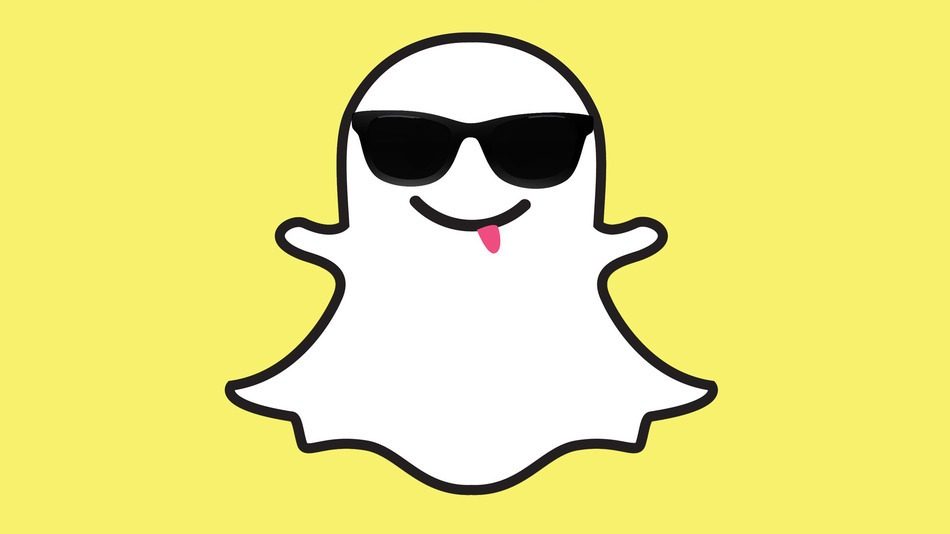
- Alles over Snapchat
- Betere foto's maken voor Snapchat
- Verborgen Snapchat-functies voor betere Snaps
- Snapchat lenzen, filters en emoji
- Snapchat Herinneringen: zo werkt het
- Snapchat Face Swap: gezichten verwisselen met vrienden
- Alles over Snapchat Verhalen
- Dit kun je doen als je Snapchat Score zomaar verdwenen is
- Zo kun je Snapchat-foto's opslaan
- Snapchat-gebruikersnaam wijzigen
- Zo gebruik je Shazam in Snapchat
- Zo voorkom je dat Snapchat je batterij leegtrekt
- Snapchat-account verwijderen